Ako zrkadliť obrazovku Androidu alebo iPhone na Chromecast
Rôzne / / November 28, 2021
Zrkadlenie obrazovky je skvelá funkcia, ktorá vám umožňuje preniesť obrazovku vášho zariadenia na obrazovku vášho televízora. Pomocou vstavanej funkcie Chromecast v televízore môžete jednoducho streamovať film, zúčastniť sa dôležitého videohovoru alebo dokonca hrať hry na televízore. Ak však váš televízor nemá vstavanú funkciu Chromecast, môžete použiť hardvérové kľúče Chromecast, ktoré používateľom umožňujú premeniť bežný televízor na inteligentné. S pokrokom v technológii však cítime, že väčšina televízorov so systémom Android má vstavanú funkciu Chromecast na zrkadlenie obrazovky. Teraz vyvstáva otázka ako zrkadliť obrazovku Androidu alebo iPhone na Chromecast. Preto, aby sme vám pomohli, máme pre vás sprievodcu, podľa ktorého môžete bez námahy prenášať obrazovku telefónu na váš inteligentný televízor.

Obsah
- Ako zrkadliť obrazovku Androidu alebo iPhone na Chromecast
- Ako zrkadliť obrazovku Androidu na Chromecast
- Metóda 1: Použite aplikáciu Google Home v systéme Android
- Metóda 2: Použite vstavanú funkciu Cast v telefóne Android
- Ako zrkadliť obrazovku iPhone na Chromecast
- Metóda 1: Použite vstavanú funkciu odlievania
- Metóda 2: Použite aplikácie tretích strán
- Často kladené otázky (FAQ)
Ako zrkadliť obrazovku Androidu alebo iPhone na Chromecast
Dôvodom pre prenesenie obrazovky telefónu na inteligentnú televíziu je vidieť veci na širokouhlom displeji. Možno si budete chcieť pozrieť film s rodinou a pozerať ho na telefóne nemusí byť veľmi pohodlné. V takejto situácii môžete jednoducho streamovať film z telefónu na inteligentnom televízore pomocou vstavaného Chromecastu. Zrkadlením obrazovky telefónu môžete jednoducho získať väčší obraz a vidieť veci jasne.
Ako zrkadliť obrazovku Androidu na Chromecast
Uvádzame zoznam metód, ktoré môžete použiť na prenesenie obrazovky telefónu s Androidom do Chromecastu.
Metóda 1: Použite aplikáciu Google Home v systéme Android
Aplikácia Google umožňuje používateľom jednoducho preniesť obrazovku Chromecastu z telefónu s Androidom na inteligentnú televíziu. Ak to neviete, môžete postupovať podľa týchto krokov ako zrkadliť obrazovku Androidu na Chromecast. Nezabudnite však pripojiť telefón a Chromecast k rovnakej sieti WI-FI.
1. Nainštalujte a otvorte a Domovská stránka Google aplikáciu na vašom zariadení.

2. Klepnite na ikona plus v hornej časti nastavte svoje zariadenie.
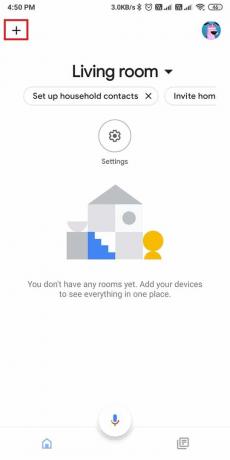
3. Teraz klepnite na „Nastavte zariadeniea potom klepnite na možnosťNové zariadenie.’
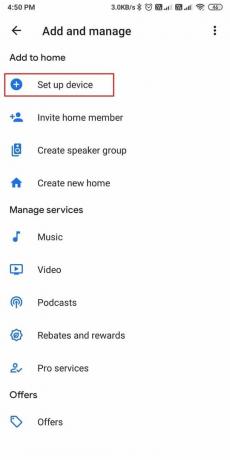
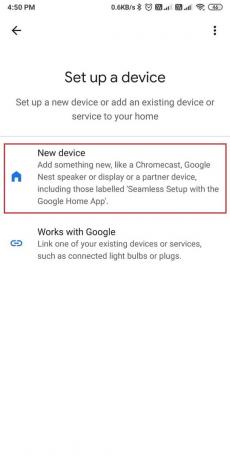
4. Klepnite na Zapnúť tlačidlo na Zapnite Bluetooth a pripojte svoj telefón k smart TV.
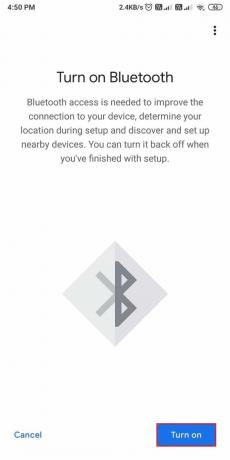
5. Vyberte Chromecast, v ktorom chcete zrkadliť svoje zariadenie Android.
6. Klepnite na Preniesť moju obrazovku.
7. Zobrazí sa varovné okno, kde aplikácie varujú používateľov, aby neprenášali citlivé údaje. Klepnite na ‘Začni teraz“, aby ste preniesli obrazovku telefónu do televízora.
8. Nakoniec aplikácia prenesie obrazovku vášho telefónu na televíznu obrazovku. Máte možnosť ovládať hlasitosť z telefónu a klepnutím na „zastaviť zrkadlenie“ zastavíte prenášanie.
To je všetko, podľa vyššie uvedených krokov môžete jednoducho prenášať svoje obľúbené filmy, skladby a oveľa viac na televíznu obrazovku.
Metóda 2: Použite vstavanú funkciu Cast v telefóne Android
Väčšina telefónov s Androidom je vybavená vstavanou funkciou prenášania, ktorú môžete použiť na priame prenášanie obrazovky telefónu do televízora bez aplikácie Google Home. Pred uvedením krokov pre túto metódu sa však uistite, že telefón a Chromecast pripájate k rovnakej sieti WI-FI.
1. Posuňte sa nadol na panel upozornení vášho zariadenia.
2. Nájdite a klepnite na Obsadenie možnosť. Možnosť obsadenia môže byť dostupná pod inými názvami ako napr Smart View, Bezdrôtový displej, Miracastalebo iné v závislosti od vášho zariadenia.

3. Keď klepnete na možnosť prenášania, zobrazí sa zoznam dostupných zariadení odkiaľ môžeš vyberte Chromecast aby ste začali prenášať obrazovku svojho zariadenia do televízora.
Ak však váš telefón nemá vstavanú funkciu prenášania, na zrkadlenie obrazovky môžete vždy použiť aplikáciu Google Home.
Prečítajte si tiež:6 vecí, ktoré by ste mali vedieť predtým, ako si kúpite Amazon Fire TV Stick
Ako zrkadliť obrazovku iPhone na Chromecast
Uvádzame zoznam metód, ktoré môžete použiť pre jednoduché prenášanie obsahu z vášho iPhone do Chromecastu.
Metóda 1: Použite vstavanú funkciu odlievania
Videá môžete prenášať do Chromecastu prostredníctvom kompatibilných mediálnych aplikácií, pretože Chromecast podporuje zrkadlenie obrazovky na telefónoch s Androidom.
1. Prvým krokom je zabezpečiť to pripájate svoj iPhone a Chromecast k rovnakej sieti WI-FI.
2. Teraz nainštalujte Domovská stránka Google aplikáciu na vašom iPhone.

3. Spustite aplikáciu a povoliť Bluetooth na pripojenie zariadení.
4. Po pripojení zariadení, spustite prehrávanie videa na zariadení, ktoré chcete preniesť do televízora.
5. Klepnite na Ikona prenášania zo samotného videa.
6. Vyberte zariadenie Chromecasta vaše video začne streamovať obsah z vášho zariadenia do Chromecastu.
Pomocou tejto metódy môžete jednoducho zrkadliť obrazovku vášho iPhone na Chromecast. Ak vaša mediálna aplikácia nepodporuje funkciu prenášania, môžete si vyskúšať ďalšiu metódu.
Prečítajte si tiež:Opravte problém s čiernou obrazovkou na Samsung Smart TV
Metóda 2: Použite aplikácie tretích strán
Na zrkadlenie iPhonu do Chromecastu môžete použiť aplikácie tretích strán. Uvádzame zoznam niektorých aplikácií tretích strán, ktoré môžete použiť:
1. Replika
Replica vám umožňuje prenášať celú obrazovku namiesto používania konkrétnych aplikácií na prenášanie. Pri používaní tejto aplikácie môžete postupovať podľa týchto krokov.
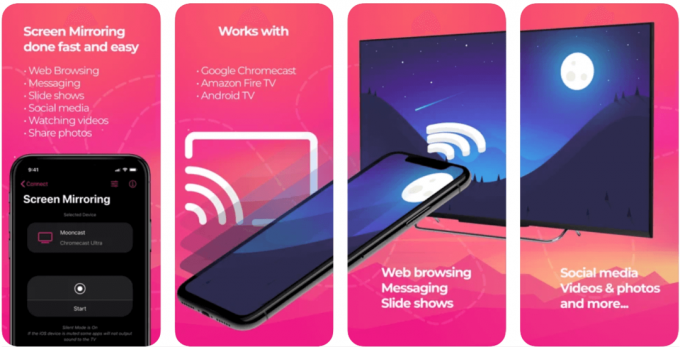
1. Prejdite do obchodu Apple a nainštalujte „Replika‘ na vašom zariadení.
2. Teraz nainštalujte Domovská stránka Google do aplikácie nastaviť a pripojiť zariadení Chromecast.
3. Spustite aplikáciu repliky a vyberte zariadenie Chromecast z dostupných zariadení.
4. Nakoniec začnite prenášať obsah zo svojho iPhone do televízora.
2. Chromecast Streamer
Aplikácia Chromecast streamer vám umožňuje jednoducho prenášať videá, filmy, skladby a ďalší obsah do vášho zariadenia Chromecast. Pri používaní tejto aplikácie postupujte podľa týchto krokov.
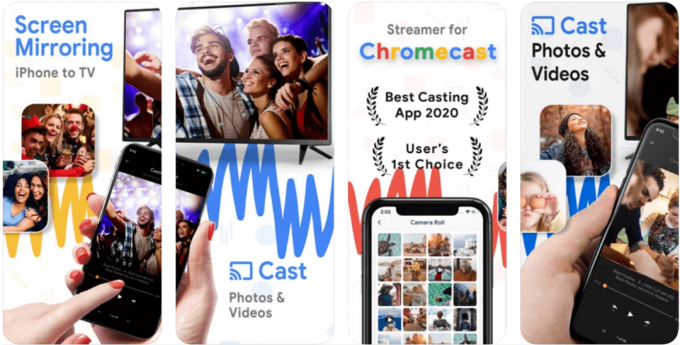
1. Prejdite do obchodu Apple a nainštalujte „Chromecast streamer‘ na vašom zariadení. Táto aplikácia je však zadarmo len prvý týždeň a potom si možno budete musieť predplatiť.
2. teraz dať aplikácii povolenia na vyhľadávanie a pripojenie k zariadeniam. Uistite sa, že pripájate svoj iPhone a zariadenie Chromecast k rovnakú sieť WI-FI.
3. Vyberte a pripojte do zariadenia Chromecast zo zoznamu dostupných zariadení.
4. Nakoniec, keď pripojíte zariadenia, budete môcť zrkadliť obrazovku vášho iPhone na Chromecast.
Často kladené otázky (FAQ)
Q1. Môžete zrkadliť telefóny s Androidom do Chromecastu?
Svoj telefón s Androidom môžete jednoducho zrkadliť do Chromecastu pomocou aplikácie Google Home. Je však nevyhnutné, aby váš televízor bol inteligentný televízor s funkciou Chromecast. Okrem toho, ak má vaše zariadenie Android vstavanú funkciu prenášania, môžete priamo prenášať obrazovku svojho telefónu na televízor.
Q2. Môžem zrkadliť iPhone na Chromecast?
Obrazovku svojho iPhone môžete zrkadliť na Chromecast pomocou vstavanej funkcie prenášania kompatibilnej s niektorými mediálnymi aplikáciami. V opačnom prípade môžete vždy použiť aplikácie tretích strán, ako je replika a streamer Chromecast, na prenášanie obsahu vášho iPhone do televízora.
Q3. Ako zrkadlím svoj Android do televízora?
Ak chcete zrkadliť svoje zariadenie Android do televízora, môžete použiť funkciu prenášania. Nasleduj tieto kroky.
- Otvorte na svojom zariadení aplikáciu Google Home.
- Pripojte zariadenie Chromecast zapnutím Bluetooth.
- Ak chcete začať prenášať obrazovku svojho telefónu do televízora, vyberte zariadenie a vyberte prenášať moju obrazovku.
Q4. Ako odovzdať telefón do televízora Chromecast?
Svoj telefón môžete jednoducho prenášať do TV Chromecast pomocou aplikácie Google Home alebo vstavanej funkcie prenášania vo vašom zariadení. V prípade, že vlastníte iPhone, môžete použiť aplikácie tretích strán, ako je replika a Chromecast streamer.
Odporúčané:
- Ako zrkadliť obrazovku Androidu do počítača bez rootu
- Ako zistiť, či niekto zablokoval vaše číslo v systéme Android
- Ako zablokovať a odblokovať webovú stránku v prehliadači Google Chrome
- 3 spôsoby, ako zakázať volanie cez Whatsapp
Chápeme, že možno budete chcieť vidieť obrázky alebo videá na väčšej obrazovke, a preto je funkcia Chromecast užitočná. S pomocou tohto návodu to dokážete jednoducho zrkadlite obrazovku Androidu alebo iPhonu na Chromecast. Ak sa vám návod páčil, dajte nám vedieť v komentároch nižšie.



